Internet est un monde virtuel d’information. Il a tellement de choses à offrir que parfois on se laisse emporter sans utiliser nos sens. Les sites Web innombrables fournissent des informations légales et illégales que nous ne pouvons pas différencier. Les possibilités d’Internet sont infinies, mais nous devons savoir quelles informations sont réellement utiles pour nous. Les contenus indésirables peuvent être facilement évités en bloquant les sites Web sur notre PC. Cet article vous guidera sur la façon de bloquer les sites Web sur Windows 7.
3 méthodes pour bloquer des sites Web sur Windows 7
Il y a beaucoup de raisons pour bloquer les sites Web. Parfois, les parents bloquent les sites Web pour restreindre le contenu de leurs enfants. Il existe de nombreux sites pour adultes, sites de casino qui peuvent être répréhensibles et inadaptés aux enfants. Plusieurs fois, la raison pourrait être les contenus illicites et les virus présents sur un certain site Web. Certains sites Web diffusent des logiciels malveillants simplement en cliquant dessus. Le contenu du site Web et les médias sociaux peuvent constituer une source de distraction majeure sur les lieux de travail. Ainsi, pour les zones industrielles et officielles, les sites Web sont limités à la capacité de travailler des employés et à éviter le gaspillage de temps.
Voici 3 méthodes simples pour bloquer les sites Web sur Windows 7;
#1. Ajouter aux sites restreints sur Chrome
L'ajout de sites restreints sur Chrome est l'une des méthodes les plus simples pour bloquer les sites Web sur votre PC Windows. Quelles que soient les versions de Windows que vous utilisez, si vous utilisez Chrome, vous pouvez suivre les étapes simples ci-dessous;
- Cliquez sur les paramètres de Google Chrome. Faites défiler les paramètres avancés
- Sous l'onglet Système, cliquez sur paramètres de proxy ouverts
- Cliquez sur l'onglet Sécurité et sélectionnez les sites restreints.
- Cliquez sur les sites que vous souhaitez restreindre.
- Dans la boîte de dialogue, vous pouvez entrer les URL des sites que vous souhaitez restreindre. Cliquez sur le bouton Ajouter.
L'inconvénient de ces paramètres est qu'il n'est pas protégé par mot de passe et que n'importe qui peut modifier les paramètres.
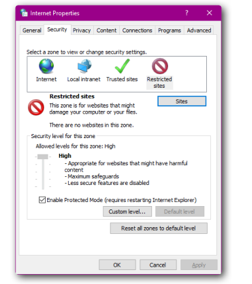
#2. Bloquer les sites Web en éditant l'hôte Windows
Le blocage des sites Web par la méthode hôte Windows est l’un des moyens les plus populaires de bloquer les sites Web. Vous pouvez modifier le fichier hôte Windows pour bloquer les sites Web du navigateur Chrome. Voici comment bloquer les sites Web sur Windows 7;
- Cliquez sur le menu Démarrer
- Tapez dans la zone de recherche C: \ Windows \ system32 \ drivers \ etc
- Cliquez avec le bouton droit sur l’hôte et ouvrez-le sur le Bloc-notes
- Vous devez saisir ce qui suit au bas du document -127.0.0.1 avec un espace suivi de l'URL des sites Web que vous souhaitez bloquer.
- Par exemple, si vous voulez bloquer Twitter, vous devez taper 127.0.0.1 Twitter.com. vous ne pouvez pas utiliser HTTP ou www avec l'URL que vous avez entrée.
- Le nombre d’URL que vous souhaitez bloquer n’est pas limité.
- Assurez-vous que les URL sont entrées dans des lignes séparées et enregistrez le document avant de le fermer.
- Redémarrez votre ordinateur et recherchez le site bloqué. Vous remarquerez qu'ils ne s'ouvriront plus.
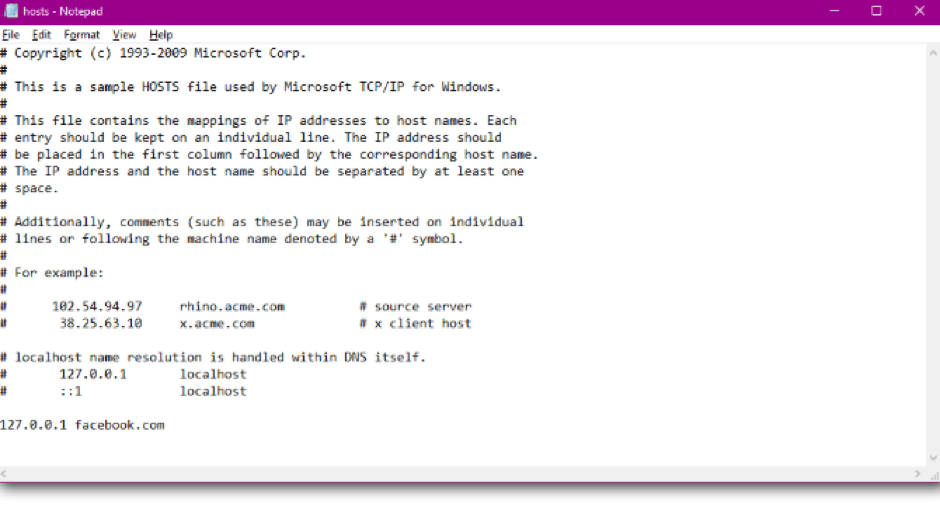
#3. Utiliser le logiciel de contrôle parental
Les logiciels de contrôle parental sont parmi les plus sécurisés pour bloquer les sites Web sur vos fenêtres et garder un œil sur vos enfants. Il existe divers logiciels que vous pouvez télécharger depuis l’application Google ou iTunes. Ils sont faciles à utiliser et hautement personnalisables.
Certains logiciels de contrôle parental populaires sont;
- Net Nanny
- FamiSafe
- Kidslox Contrôle Parental
- Et beaucoup plus
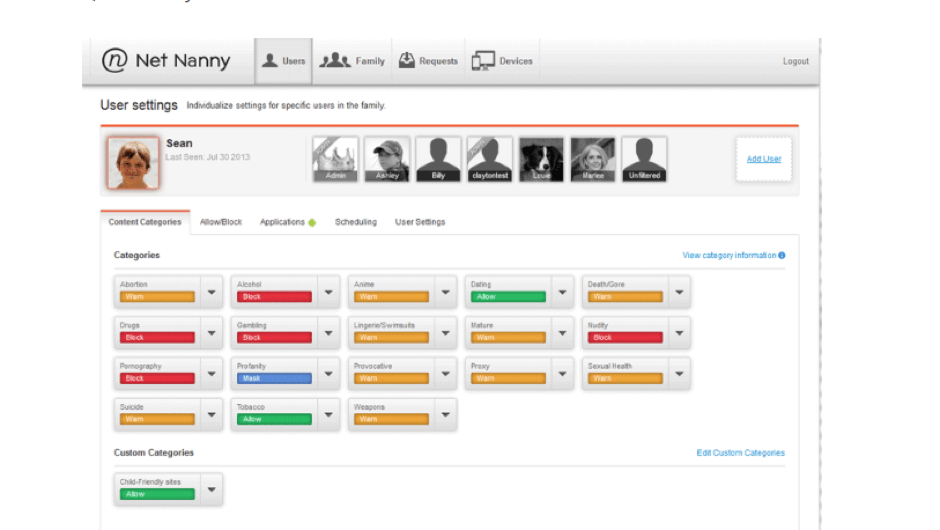
FamiSafe - Le meilleur contrôle parental pour le filtre de site Web
En raison de l'accès ouvert à Internet, il est devenu très difficile de surveiller la durée de l'écran des enfants. Internet est un monde magique de ressources qui fournit des informations sur tous les types de contenus. Bien qu'il existe des contenus bien informés, vous ne pouvez pas nier le fait qu'il existe des sites Web qui sont répréhensibles pour les enfants. Alors, comment pouvez-vous empêcher vos enfants de ne pas regarder les sites pour adultes, les sites de casino et de nombreux autres sites obscènes?

Eh bien, Famisafe est un site de contrôle parental incroyable qui peut vous aider à garder un œil sur vos enfants. Vous pouvez non seulement suivre l'historique du navigateur, mais également restreindre les sites Web que vous ne souhaitez pas que votre enfant affiche.
Caractéristiques de Famisafe
Suivi
En plus de garder un œil sur le temps passé à l'écran, vous pouvez utiliser Famisafe pour suivre les activités de l'enfant. Vous pouvez suivre l'emplacement de votre enfant en temps réel à tout moment et les tenir à l'écart de tout risque potentiel.
Bloqueur d'applications
Famisafe est un site de contrôle parental utile qui connaît les préoccupations de chaque parent. Il aide à bloquer les applications et les sites Web à partir du PC d'un enfant. Désormais, vos enfants peuvent consulter le contenu du site Web sans aucun signe de contenu Web répréhensible.
Geo-Clôture
Geo-Clôture est une fonctionnalité étonnante de FamiSafe. Vous pouvez marquer le lieu sûr sur l'application. L'application suivra automatiquement votre enfant et définira une alarme s'il est hors de la zone clôturée. Cette fonctionnalité facilite le suivi de votre enfant tout au long de la journée. L'application vous informe sur chaque détail de votre enfant, quel que soit l'endroit où vous vous trouvez.
Surveiller l'historique
Parfois, les parents ont le sentiment d'avoir des sites Web et des applications répréhensibles sur le mobile ou le PC de l'enfant. Cependant, il y a des chances que vous ayez négligé quelques applications. Famisafe vous permet de vérifier l'historique du navigateur et de bloquer à nouveau les sites Web ou les applications.
- Filtre Web & Recherche Sécurisée
- Limite de temps d'écran & calendrier
- Suivi de localisation & rapport de conduite
- Bloqueur d'applications & suivi de l'activité des applications
- Moniteur d'historique YouTube
- Alertes sur les textes & les images pornographiques sur les réseaux sociaux
- Fonctionne sur Mac, Windows, Android, iOS, Kindle Fire, Chromebook
Famisafe est une application parentale intéressante qui vous fournira plusieurs paramètres personnalisés pour garder le contrôle parental sur votre enfant. Une fois que vous téléchargez l'application, vous la trouverez très facile à utiliser.
